Primele impresii
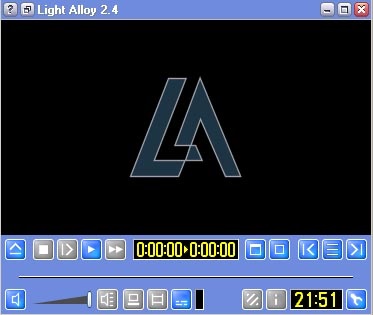
Primul lucru care atrage imediat este ușurința conducerii. De exemplu, la majoritatea jucătorilor, trecerea la modul ecran complet se realizează din meniul contextual sau dintr-o combinație de taste. În "aliaj ușor", cu excepția modurilor listate, se poate face prin apăsarea butonului mijlociu al mouse-ului. Mouse-ul poate afișa / ascunde butoanele de control ale programului (butonul din dreapta) sau pauza (tasta din stânga). Scopul butoanelor mouse-ului poate fi schimbat. Glisorul foarte convenabil derulat. În primul rând, afișează scala de derulare și, în al doilea rând, nu puteți trage glisorul, ci doar faceți clic pe poziția dorită. În timpul rebobinării puteți vedea imagini din film. BSplayer, de exemplu, nu are acest lucru și este incomod să se caute orice moment potrivit. De asemenea, puteți derula rotița mouse-ului. Pentru a derula înapoi, puteți selecta un mod: săriți în secunde, de exemplu, care stabilește câte secunde pentru a derula înapoi filmul când apăsați o dată tasta.
Păstrarea cadrului dorit; cadru cu cadru și redare rapidă; afișarea încărcării procesorului; afișați ora curentă - acest lucru și mai mult pot face "aliaj ușor".
Panou de control
Luați în considerare caracteristicile funcționale ale programului. Panoul de control conține un set de butoane pentru comenzi rapide, glisoare pentru derulare și control al volumului, precum și mai multe panouri de informații. Dacă deplasați mouse-ul peste butonul dorit, va apărea o fereastră de sugestie, în care veți descrie scopul comenzii și hotkey-ul acesteia.
Pentru a apela meniul contextual, faceți clic dreapta pe spațiul liber din panoul de control unde toate comenzile sunt duplicate. Când aveți nevoie pentru a face o marcă în cursul redarea filmului, faceți clic pe butonul [Bed], care adaugă semne de carte, pe care le pot apela la ajutorul butoanelor [1], [2], [3]. [8], [9]. Marcajele sunt afișate pe cursor. Indicatorul de redare poate fi comutat în modul trecut / stâng, făcând dublu clic pe mouse. Colțul din dreapta jos arată ora curentă (ore, minute).
Funcții în setările programului

„Aspect“ - aici, limba, piele (piele), parametrii ferestrei: nu arată în ecran complet / afișa întotdeauna în modul fereastră / paste fereastra la marginile ecranului / pe redimensionarea limita fereastra / afișare sau pentru a elimina sfaturi / minimizate la tava / permiteți mai multor clipuri să ruleze în același timp.
"Sound" - piese audio secundare silențioase, ieșire forțată de sunet în 44KHz, control al volumului.
"Sistem" înseamnă instalarea unei priorități sporite, locația de instalare a programului ("C: Program FilesLight AlloyLA.exe").
"OSD" - subtitrări, includerea afișării informațiilor despre serviciu, rata de cadre pentru micro DVD.
"Tipurile de fișiere" sunt fișiere care vor fi deschise cu "Aliaj ușor" în mod implicit.
Module - afișarea și selectarea codec-urilor instalate în sistemul dvs. Pentru a selecta, faceți clic pe "adăugați"; în lista deschisă selectați codecurile necesare (puteți mai multe) și apoi închideți și deschideți "Aliaj ușor".
Titlu Titlul conține un set standard de butoane pentru gestionarea ferestrei, plus câteva pictograme speciale. Fereastra de program poate fi tras peste orice zona din antet, dublu-clic pe el conduce la o inversare a ferestrei pe tot ecranul, faceți clic dreapta aduce un meniu contextual. În timpul redării, este afișat titlul fișierului de redare.
Titlul conține următoarele pictograme:Listă denumită cu tasta [P] sau cu pictograma corespunzătoare de pe panoul de control. Fiecare fișier din listă poate fi setat ca "marcaje". Înainte de marcaj, numărul corespunzător tastei de pe tastatură este afișat pentru a merge la el. Faceți dublu clic pe titlu pentru a reda fișierul. Faceți dublu clic pe fila pentru a reda fișierul corespunzător și derulați înapoi la marcajul dorit. Fiecărei file i se poate atribui un nume; va fi convenabil, de exemplu, când compuneți secvența de redare a fragmentelor filmului. Din listă, puteți crea tabele (butonul "Tabel cu listă") utilizând șabloanele instalate împreună cu programul (aflat în raportul de subdirectori). În secțiunea "Tip fișier", puteți selecta șabloanele cerute:
Taste rapide [Space] - pauză / redare;
[Esc] - ieșirea din program;
Cursor [stânga] / [dreapta] - derulare înapoi;
Cursor [sus] / [jos] - reglați volumul;
[
Articole similare
Trimiteți-le prietenilor: